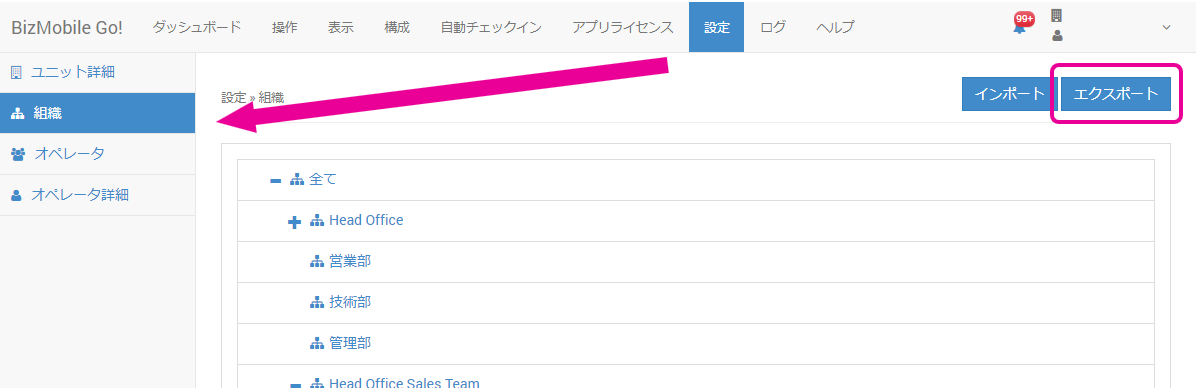登録情報をエクスポートする
【デバイス情報をエクスポート】
- デバイス情報をエクスポートする場合は、【構成】→【デバイス】画面から、[エクスポート]をクリックします。
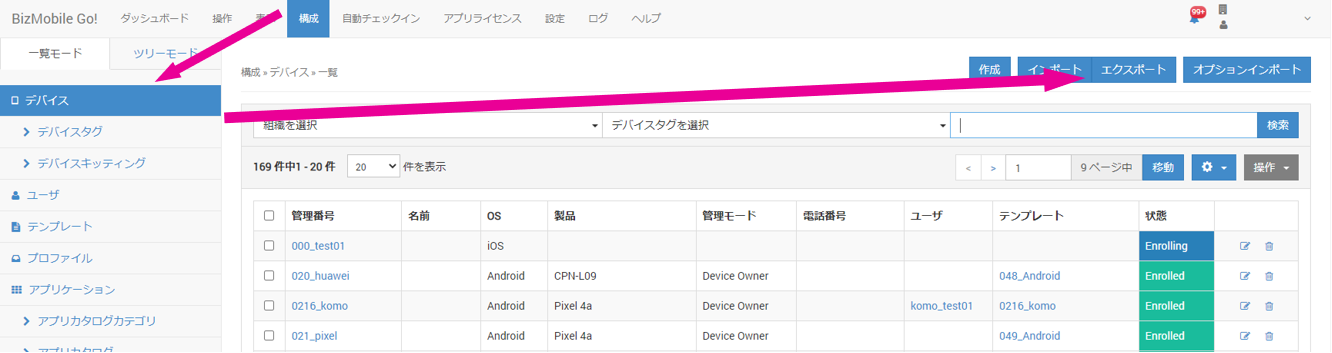
- 「エクスポートするデータを選択」プルダウンメニューから項目を選択し、[エクスポート]をクリックします。
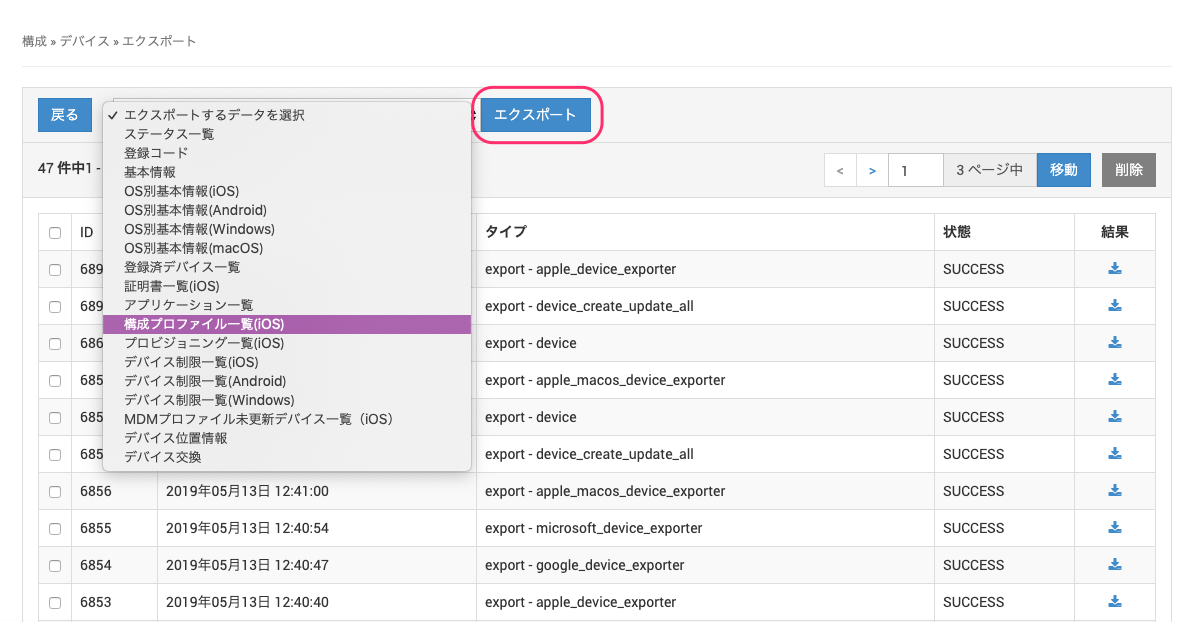
エクスポートできるデータの種類は以下の通りです。詳細は、エクスポートCSVファイルの種類と内容をご参照ください。
- ステータス一覧
- 登録コード
- 基本情報
- OS別基本情報(iOS)
- OS別基本情報(Android)
- OS別基本情報(Windows)
- OS別基本情報(macOS)
- 登録済デバイス一覧
- 証明書一覧(iOS)
- アプリケーション一覧
- 構成プロファイル一覧(iOS)
- プロビジョニング一覧(iOS)
- デバイス制限一覧(iOS)
- デバイス制限一覧(Android)
- デバイス制限一覧(Windows)
- MDMプロファイル未更新デバイス一覧(iOS)
- デバイス位置情報
- デバイス交換
- 「ダウンロードデータを作成しますか?」メッセージ画面にて[OK]をクリックします。
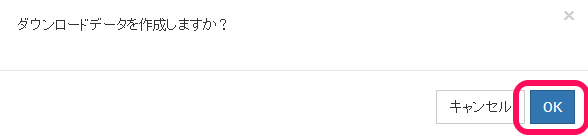
- 画面下部のエクスポート履歴に、今回作成するエクスポートデータが「状態=PENDING」にて作成されますので、少し時間をおいてからブラウザの更新ボタンをクリックします。
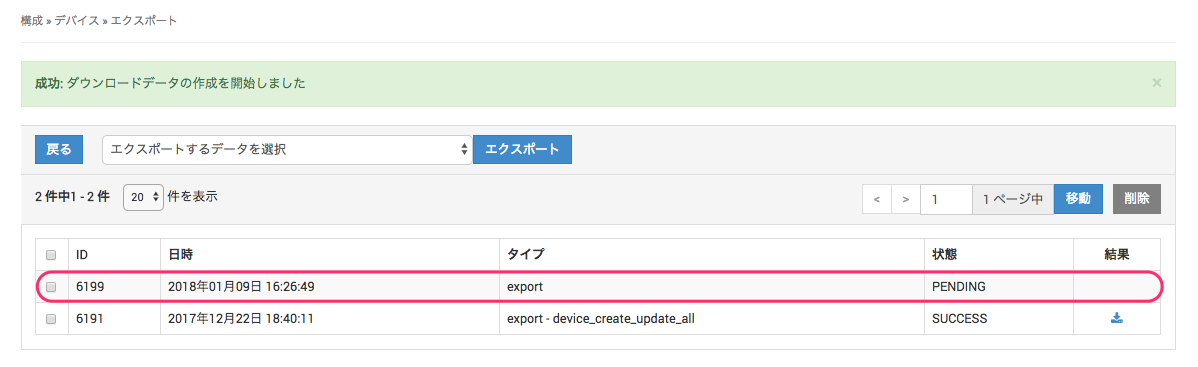
ブラウザを更新後、ダウンロードデータの作成が完了している場合「状態」が「SUCCESS」となります。
結果の下のアイコンをクリックすると、CSVファイルがダウンロードできます。
(状態がPENDINGのままの場合、少し時間をおいて再度ブラウザを更新してください)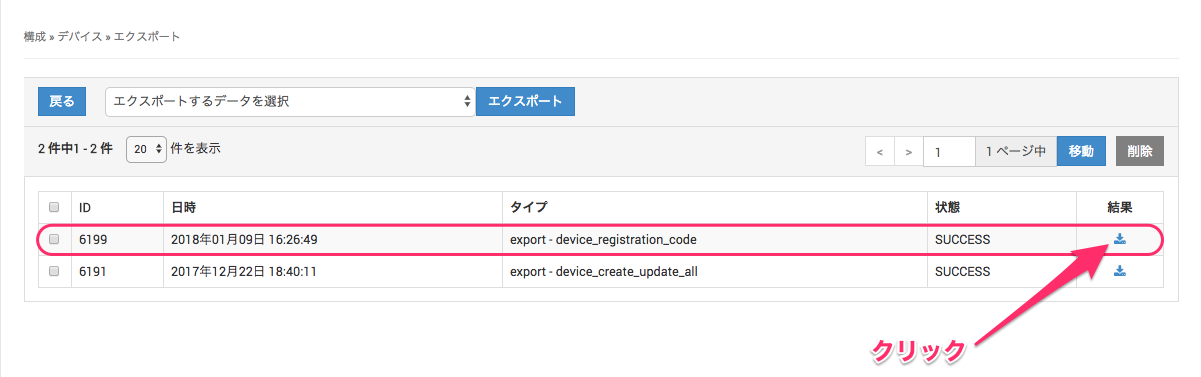
なお、エクスポート履歴から、過去にエクスポートした情報を一覧で確認、削除することができます。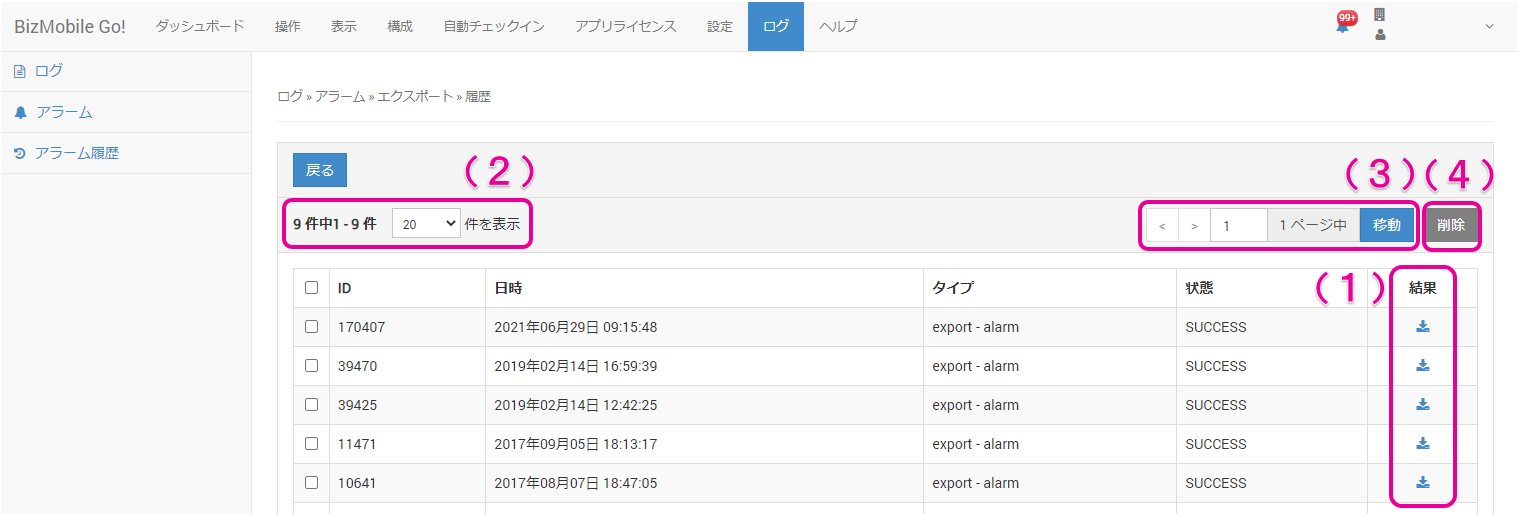
(1)アイコンをクリックすると、過去のエクスポート結果を再度ダウンロードできます
(2)履歴一覧の表示件数を20件(デフォルト)、50件、100件から選択できます
(3)履歴が複数ページの場合、ページを移動できます
(4)履歴一覧のチェックボックスを選択して削除することができます
【テンプレート情報をエクスポート】
- テンプレートの設定情報をエクスポートする場合は、【構成】→【テンプレート】画面から[エクスポート]をクリックします。
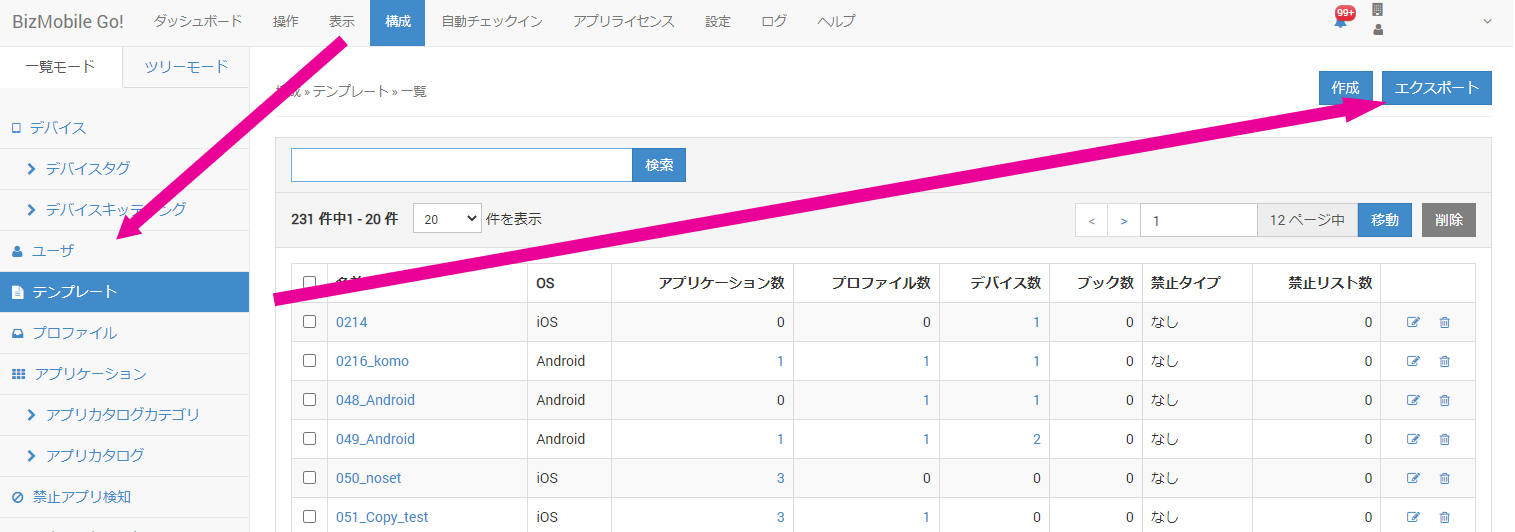
- 「エクスポートするデータを選択」プルダウンメニューから項目を選択し、[エクスポート]をクリックします。
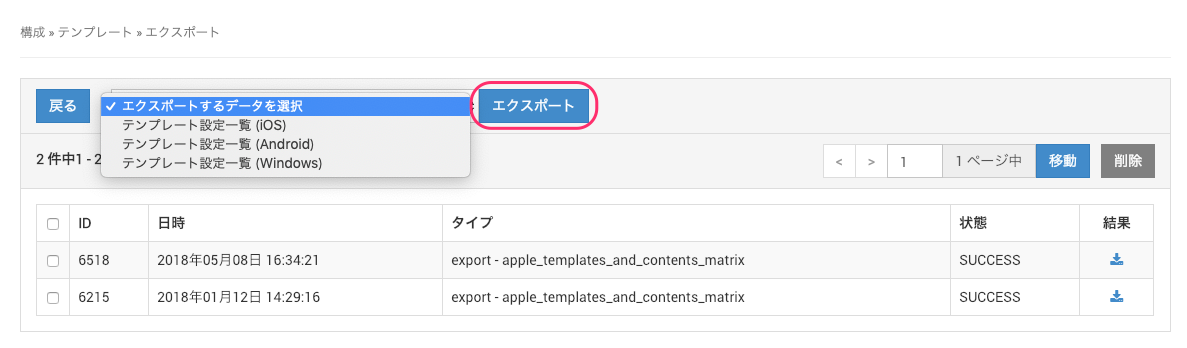
エクスポートできるデータの種類は以下の通りです。詳細は、エクスポートCSVファイルの種類と内容をご参照ください。 - テンプレート設定一覧(iOS)
- テンプレート設定一覧(Android)
- テンプレート設定一覧(Windows)
- 「ダウンロードデータを作成しますか?」メッセージ画面にて[OK]をクリックします。
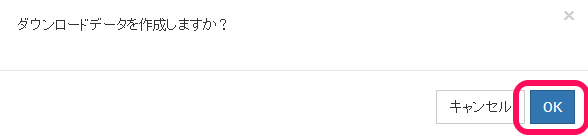
- 画面下部のエクスポート履歴に、今回作成するエクスポートデータが「状態=PENDING」にて作成されますので、少し時間をおいてからブラウザの更新ボタンをクリックします。
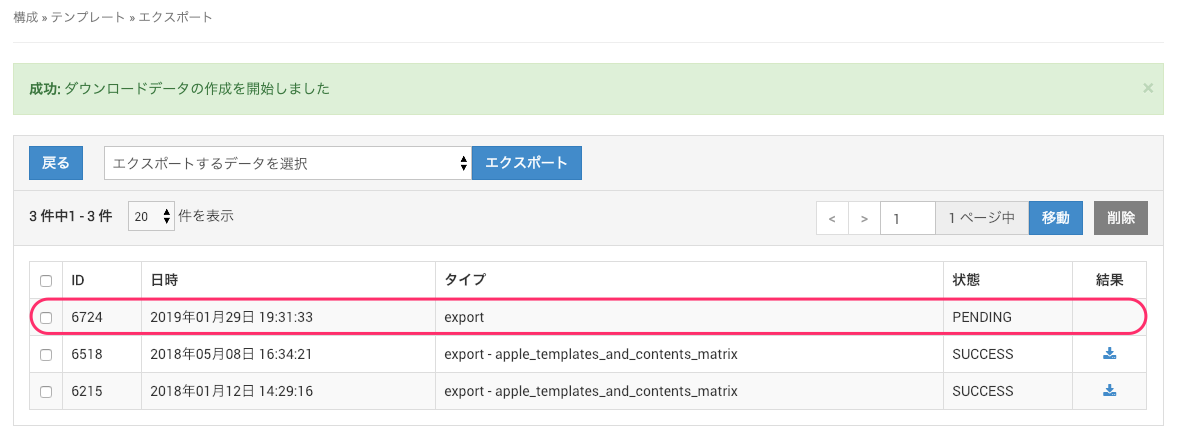 ブラウザを更新後、ダウンロードデータの作成が完了している場合「状態」が「SUCCESS」となります。
ブラウザを更新後、ダウンロードデータの作成が完了している場合「状態」が「SUCCESS」となります。
結果の下のアイコンをクリックすると、CSVファイルがダウンロードできます。
(状態がPENDINGのままの場合、少し時間をおいて再度ブラウザを更新してください)
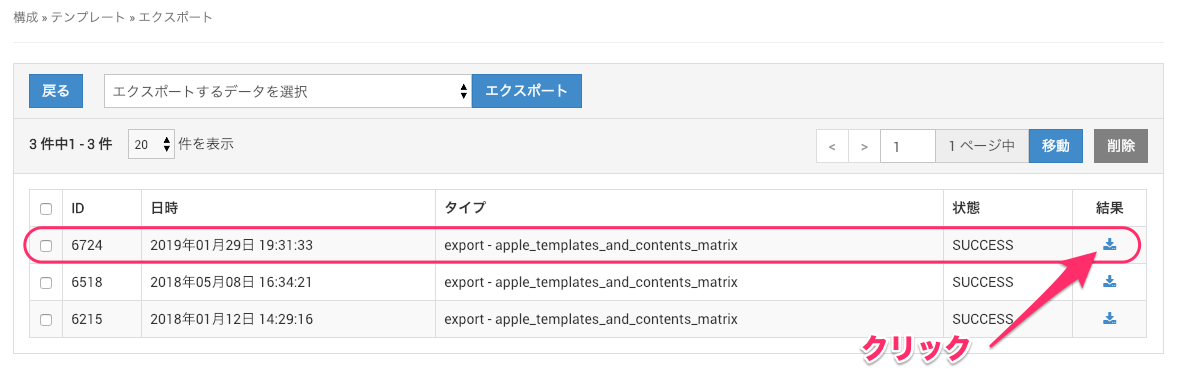
なお、エクスポート履歴から、過去にエクスポートした情報を一覧で確認、削除することができます。
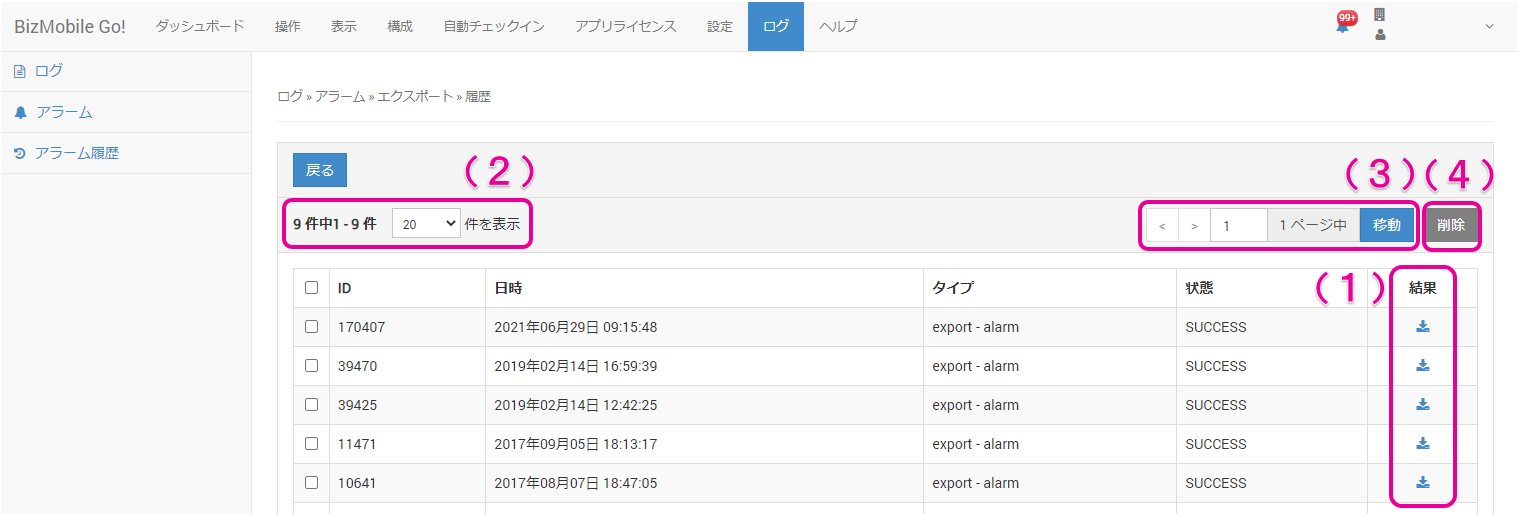
(1)アイコンをクリックすると、過去のエクスポート結果を再度ダウンロードできます
(2)履歴一覧の表示件数を20件(デフォルト)、50件、100件から選択できます
(3)履歴が複数ページの場合、ページを移動できます
(4)履歴一覧のチェックボックスを選択して削除することができます
【組織情報をエクスポート】